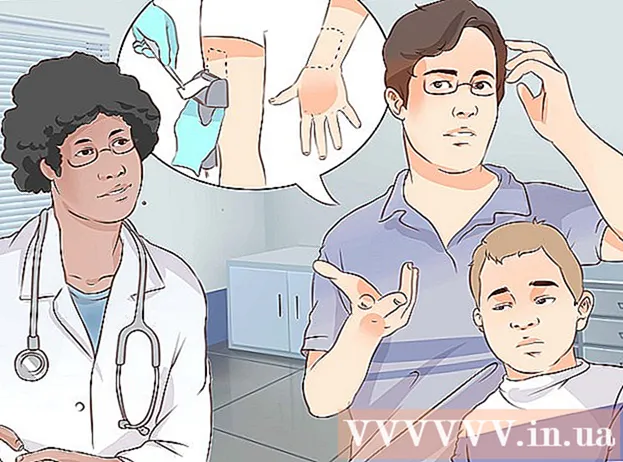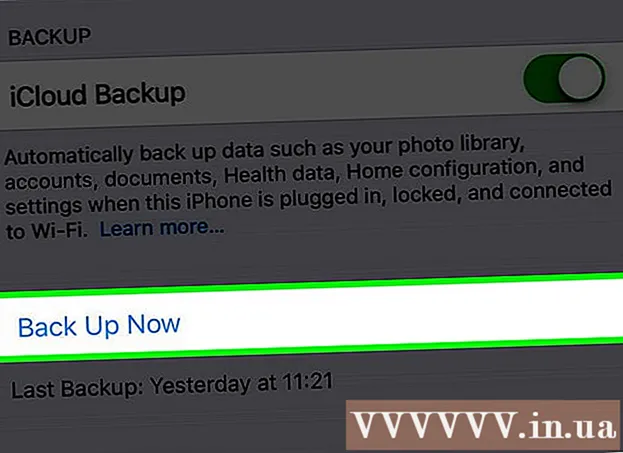Autor:
Frank Hunt
Dátum Stvorenia:
19 Pochod 2021
Dátum Aktualizácie:
27 V Júni 2024

Obsah
- Na krok
- Metóda 1 z 3: Nastavenie siete LAN
- Metóda 2 z 3: Pripojte počítač
- Metóda 3 z 3: Priradenie adries IP (bez smerovača)
Táto wikiHow vás naučí, ako vytvoriť LAN (Local Area Network) na pripojenie viacerých počítačov so systémom Windows v sieti.
Na krok
Metóda 1 z 3: Nastavenie siete LAN
 Určte, koľko počítačov chcete navzájom prepojiť. Počet počítačov, ktoré sa chcete pripojiť, určuje požadovaný typ siete.
Určte, koľko počítačov chcete navzájom prepojiť. Počet počítačov, ktoré sa chcete pripojiť, určuje požadovaný typ siete. - Ak chcete pripojiť štyri alebo menej počítačov, nepotrebujete viac ako jeden smerovač alebo prepínač, ak nepotrebujete internet.
- Ak chcete pripojiť viac ako štyri počítače, potrebujete smerovač a prepínač, alebo iba prepínač, ak nepotrebujete internet.
 Určte rozloženie svojej siete. Ak chcete vytvoriť káblovú sieť LAN, zohľadnite dĺžku káblov. Ethernetové káble kategórie 5 by nemali byť dlhšie ako 75 metrov. Ak je potrebné prekonať väčšiu vzdialenosť, budete si musieť vypínače inštalovať v pravidelných vzájomných vzdialenostiach, prípadne budete musieť použiť káble CAT6.
Určte rozloženie svojej siete. Ak chcete vytvoriť káblovú sieť LAN, zohľadnite dĺžku káblov. Ethernetové káble kategórie 5 by nemali byť dlhšie ako 75 metrov. Ak je potrebné prekonať väčšiu vzdialenosť, budete si musieť vypínače inštalovať v pravidelných vzájomných vzdialenostiach, prípadne budete musieť použiť káble CAT6. - Pre každý počítač, ktorý chcete pripojiť k sieti LAN, potrebujete ethernetový kábel a tiež ethernetový kábel na pripojenie smerovača k prepínaču (ak je k dispozícii).
 Skontrolujte, či máte správny sieťový hardvér. Na vytvorenie siete LAN potrebujete router alebo sieťový prepínač. Tento hardvér je „rozbočovačom“ vašej siete LAN a práve tam budú pripojené všetky vaše počítače.
Skontrolujte, či máte správny sieťový hardvér. Na vytvorenie siete LAN potrebujete router alebo sieťový prepínač. Tento hardvér je „rozbočovačom“ vašej siete LAN a práve tam budú pripojené všetky vaše počítače. - Najjednoduchší spôsob, ako vytvoriť sieť LAN, kde môže akýkoľvek počítač získať prístup na internet, je použitie smerovača a jeho pridanie k sieťovému prepínaču (ak smerovač nemá dostatok portov). Smerovač automaticky pridá adresu IP ku každému počítaču, ktorý je k nemu pripojený.
- Prepínače sú podobné smerovačom, ale nepriraďujú automaticky adresu IP. Prepínače majú zvyčajne oveľa viac portov Ethernet ako smerovač.
 Pripojte modem k portu WAN smerovača. Tento port sa dá nazvať aj „INTERNET“. To umožňuje prístup na internet na ľubovoľnom počítači pripojenom k sieti LAN.
Pripojte modem k portu WAN smerovača. Tento port sa dá nazvať aj „INTERNET“. To umožňuje prístup na internet na ľubovoľnom počítači pripojenom k sieti LAN. - Toto môžete preskočiť, ak budujete sieť LAN bez internetu.
- Na vytvorenie siete LAN nepotrebujete vôbec smerovač, ale je to oveľa jednoduchšie. Ak používate sieťový prepínač, po pripojení budete musieť každému počítaču ručne priradiť adresu IP.
 Pripojte prepínač k portu LAN smerovača. Ak na pripojenie viacerých počítačov používate sieťový prepínač, pripojte ho k portom LAN smerovača. Na vytvorenie môžete použiť akýkoľvek otvorený port na prepínači. Po pripojení router automaticky poskytne každému počítaču pripojenému k niektorému zariadeniu adresu IP.
Pripojte prepínač k portu LAN smerovača. Ak na pripojenie viacerých počítačov používate sieťový prepínač, pripojte ho k portom LAN smerovača. Na vytvorenie môžete použiť akýkoľvek otvorený port na prepínači. Po pripojení router automaticky poskytne každému počítaču pripojenému k niektorému zariadeniu adresu IP.
Metóda 2 z 3: Pripojte počítač
 Nájdite ethernetový port na počítači. Spravidla ich nájdete na zadnej strane pracovnej plochy alebo na bočnej alebo zadnej strane prenosného počítača.
Nájdite ethernetový port na počítači. Spravidla ich nájdete na zadnej strane pracovnej plochy alebo na bočnej alebo zadnej strane prenosného počítača. - Tenké notebooky nemusia mať ethernetový port. V takom prípade budete potrebovať buď ethernetový adaptér USB, alebo sa pripojiť bezdrôtovo, ak to router dokáže.
 Pripojte jeden koniec ethernetového kábla k počítaču. Uistite sa, že používate ethernetový kábel (RJ45), a nie telefónny kábel (RJ11).
Pripojte jeden koniec ethernetového kábla k počítaču. Uistite sa, že používate ethernetový kábel (RJ45), a nie telefónny kábel (RJ11).  Druhý koniec kábla zapojte do otvoreného portu LAN. Môže to byť akýkoľvek otvorený port LAN na smerovači a prepínači, v závislosti od rozloženia vašej siete LAN.
Druhý koniec kábla zapojte do otvoreného portu LAN. Môže to byť akýkoľvek otvorený port LAN na smerovači a prepínači, v závislosti od rozloženia vašej siete LAN.  Vyskúšajte svoju sieť (iba smerovač). Ak používate smerovač, vaša práca je hotová. Po pripojení všetkých počítačov k portu LAN im bude automaticky pridelená adresa IP a zobrazia sa v sieti. Ak nastavujete sieť LAN na hranie hier, mali by ste byť schopní spustiť hru LAN a skontrolovať, či sa každý počítač prihlasuje.
Vyskúšajte svoju sieť (iba smerovač). Ak používate smerovač, vaša práca je hotová. Po pripojení všetkých počítačov k portu LAN im bude automaticky pridelená adresa IP a zobrazia sa v sieti. Ak nastavujete sieť LAN na hranie hier, mali by ste byť schopní spustiť hru LAN a skontrolovať, či sa každý počítač prihlasuje. - Ak používate prepínač a nie smerovač, budete musieť každému počítaču prideliť adresu IP.
 Zapnite zdieľanie súborov a tlačiarní. Kým nezapnete zdieľanie súborov a tlačiarní, nebudete mať prístup k prostriedkom na počítači v sieti. Môžete si vybrať konkrétne súbory, priečinky a jednotky, ktoré chcete zdieľať na ľubovoľnom počítači, ako aj zdieľať prístup k tlačiarni.
Zapnite zdieľanie súborov a tlačiarní. Kým nezapnete zdieľanie súborov a tlačiarní, nebudete mať prístup k prostriedkom na počítači v sieti. Môžete si vybrať konkrétne súbory, priečinky a jednotky, ktoré chcete zdieľať na ľubovoľnom počítači, ako aj zdieľať prístup k tlačiarni.
Metóda 3 z 3: Priradenie adries IP (bez smerovača)
 Kliknite pravým tlačidlom myši na vaše sieťové pripojenie. Uvidíte to na systémovej lište. Ak pripojíte svoje počítače pomocou prepínača bez smerovača, budete musieť každému počítaču v sieti priradiť svoju vlastnú adresu IP. Tento proces sa vybavuje automaticky, ak používate smerovač.
Kliknite pravým tlačidlom myši na vaše sieťové pripojenie. Uvidíte to na systémovej lište. Ak pripojíte svoje počítače pomocou prepínača bez smerovača, budete musieť každému počítaču v sieti priradiť svoju vlastnú adresu IP. Tento proces sa vybavuje automaticky, ak používate smerovač. - Predstavte si IP adresu ako poštovú adresu. Každý počítač v sieti má jedinečnú adresu IP, takže informácie odosielané cez sieť končia v správnom mieste určenia.
 Kliknite na položku Otvoriť zdieľanie súborov a tlačiarní.
Kliknite na položku Otvoriť zdieľanie súborov a tlačiarní. Kliknite na ethernetový odkaz v hornej časti okna. Uvidíte to vedľa položky „Pripojenia“.
Kliknite na ethernetový odkaz v hornej časti okna. Uvidíte to vedľa položky „Pripojenia“.  Kliknite na Vlastnosti.
Kliknite na Vlastnosti. Kliknite na internetový protokol verzie 4 (TCP / IPv4). Určite to nekontrolujte, ale iba vyberte.
Kliknite na internetový protokol verzie 4 (TCP / IPv4). Určite to nekontrolujte, ale iba vyberte.  Kliknite na Vlastnosti.
Kliknite na Vlastnosti. Kliknite na prepínač Použiť nasledujúcu adresu IP.
Kliknite na prepínač Použiť nasledujúcu adresu IP. Typ 192.168.1.50 v poli IP adresa.
Typ 192.168.1.50 v poli IP adresa. Typ 255.255.0.0 v poli Maska podsiete.
Typ 255.255.0.0 v poli Maska podsiete. Typ 192.168.0.0 v poli Predvolená brána.
Typ 192.168.0.0 v poli Predvolená brána. Kliknite na tlačidlo OK. Týmto zostanú zachované nastavenia pre tento počítač. Tento počítač je teraz vo vašej sieti nakonfigurovaný s jedinečnou adresou IP.
Kliknite na tlačidlo OK. Týmto zostanú zachované nastavenia pre tento počítač. Tento počítač je teraz vo vašej sieti nakonfigurovaný s jedinečnou adresou IP.  V nasledujúcom počítači otvorte vlastnosti internetového protokolu verzie 4. Podľa pokynov vyššie na druhom počítači otvorte okno vlastností internetového protokolu verzie 4 (TCP / IPv4).
V nasledujúcom počítači otvorte vlastnosti internetového protokolu verzie 4. Podľa pokynov vyššie na druhom počítači otvorte okno vlastností internetového protokolu verzie 4 (TCP / IPv4).  Začiarknite políčko Použiť nasledujúcu adresu IP.
Začiarknite políčko Použiť nasledujúcu adresu IP. Typ 192.168.1.51 v poli IP adresa. Upozorňujeme, že posledná skupina čísel sa zvýšila o 1.
Typ 192.168.1.51 v poli IP adresa. Upozorňujeme, že posledná skupina čísel sa zvýšila o 1.  Zadajte rovnaké hodnoty pre masku podsiete a predvolenú bránu. Tieto hodnoty by mali byť rovnaké ako hodnoty na prvom počítači (255.255.0.0 a 192.168.0.0).
Zadajte rovnaké hodnoty pre masku podsiete a predvolenú bránu. Tieto hodnoty by mali byť rovnaké ako hodnoty na prvom počítači (255.255.0.0 a 192.168.0.0).  Každému nasledujúcemu počítaču priraďte jedinečnú adresu IP. Zopakujte tieto kroky pre každý ďalší počítač a IP adresu zakaždým zvýšte o 1 (až 255). „Maska podsiete“ a „Predvolená brána“ by mali byť na každom počítači rovnaké.
Každému nasledujúcemu počítaču priraďte jedinečnú adresu IP. Zopakujte tieto kroky pre každý ďalší počítač a IP adresu zakaždým zvýšte o 1 (až 255). „Maska podsiete“ a „Predvolená brána“ by mali byť na každom počítači rovnaké.